ラベル屋さん 中級3 (写真の挿入)
投稿者:マーチン 2008年9月21日
カテゴリ:未分類::
カテゴリ:未分類::
写真やイラストを挿入するには、メニューから[画像] を選択し、[マイピクチャ]をクリックしてフォルダを移動し、挿入したい画像を選択し、[新規に貼り付ける]をクリックします。
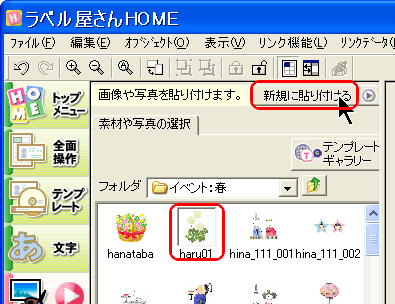
ここでは、それ以外に、ドラッグ&ドロップを使って、写真やイラストを挿入する方法を説明します。
ただし、「ラベル屋さんHOME」で扱えるのは、「BMP(*.bmp)」「JPEG(*.jpg)」「PNG(*.png)」「TIFF(*.tif)」の4種類のファイル形式ですので、これら以外の形式のファイル(*.gif や *.wmf など)は挿入できません。
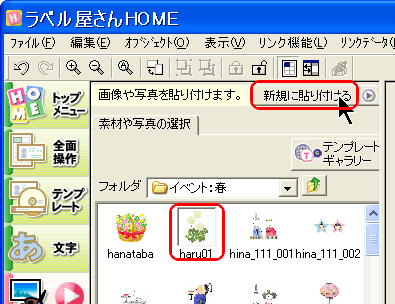
ここでは、それ以外に、ドラッグ&ドロップを使って、写真やイラストを挿入する方法を説明します。
ただし、「ラベル屋さんHOME」で扱えるのは、「BMP(*.bmp)」「JPEG(*.jpg)」「PNG(*.png)」「TIFF(*.tif)」の4種類のファイル形式ですので、これら以外の形式のファイル(*.gif や *.wmf など)は挿入できません。
●エクスプローラ
(1)『ラベル屋さんHOME』は開いたままで、別にフォルダを開いて、[表示]を[縮小版]に設定する。
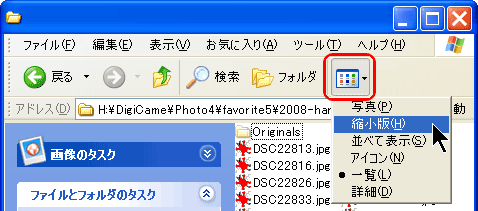
(2)縮小表示されたものから挿入するファイルを探して、それを『ラベル屋さんHOME』のデザイン画面にドラッグ&ドロップする。
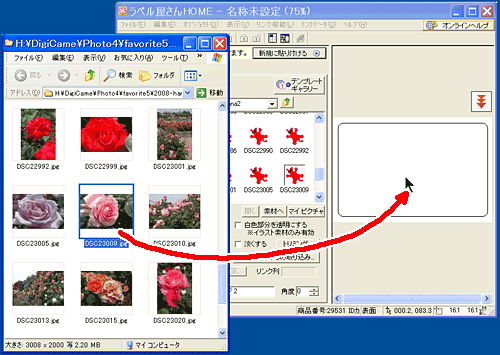
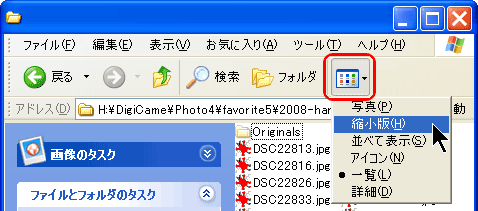
(2)縮小表示されたものから挿入するファイルを探して、それを『ラベル屋さんHOME』のデザイン画面にドラッグ&ドロップする。
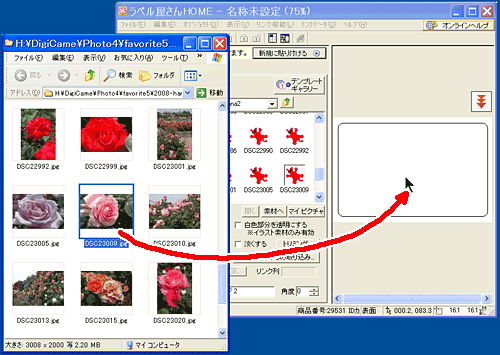
●Picasa(ピカサ) 2
(1)『ラベル屋さんHOME』は開いたままで、ピカサ2を起動する。
(2)写真の一覧表示で、挿入したい写真を選んで、[フォルダ] [保存フォルダを開く] をクリックする。(右クリックをして、[保存フォルダを開く]を選択してもよい。)
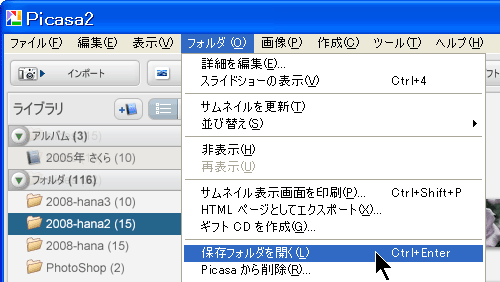
(3)エクスプローラからの挿入と同じ手順で、[表示]を[縮小版]にし、『ラベル屋さんHOME』のデザイン画面にドラッグ&ドロップする。
(2)写真の一覧表示で、挿入したい写真を選んで、[フォルダ] [保存フォルダを開く] をクリックする。(右クリックをして、[保存フォルダを開く]を選択してもよい。)
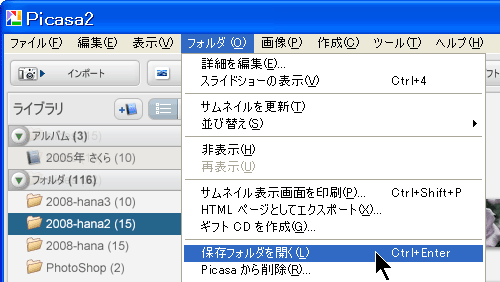
(3)エクスプローラからの挿入と同じ手順で、[表示]を[縮小版]にし、『ラベル屋さんHOME』のデザイン画面にドラッグ&ドロップする。
【補足】
写真を挿入する時に、メニューから[画像] を選択し、[マイピクチャ]をクリックしてフォルダを移動すれば、サムネール(小さな画像)が一覧表示されますが、ファイルサイズが大きい(1,400kB以上)ものは、サムネールではなくアイコンが表示されてしまう。(仕様なのかバグなのか?)
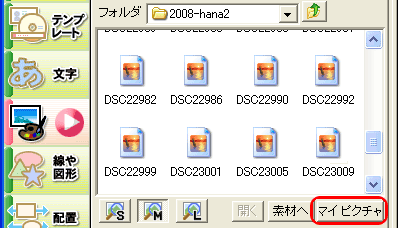
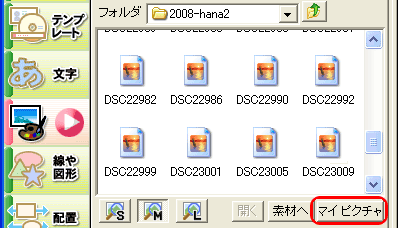
◆連載
◆関連記事
【まほろば】ラベル屋さん インストール
【まほろば】ラベル屋さん 関連リンク
【まほろば】ラベル屋さん 初級1 (簡単なデザイン作成)
【まほろば】ラベル屋さん 初級2 (印刷)
【まほろば】ラベル屋さん 初級3 (テンプレートのダウンロード)
【まほろば】ラベル屋さん 初級4 (背景、文字、画像)
【まほろば】ラベル屋さん 初級5 (便利な機能)
【まほろば】ラベル屋さん 関連リンク
【まほろば】ラベル屋さん 初級1 (簡単なデザイン作成)
【まほろば】ラベル屋さん 初級2 (印刷)
【まほろば】ラベル屋さん 初級3 (テンプレートのダウンロード)
【まほろば】ラベル屋さん 初級4 (背景、文字、画像)
【まほろば】ラベル屋さん 初級5 (便利な機能)


